वेबपी इस क्षेत्र में तेजी से प्रमुखता प्राप्त कर रहा है
- वेबपी छवि प्रारूप छवि गुणवत्ता को प्रभावित किए बिना उच्च संपीड़न प्रदान करता है।
- अधिकांश अंतर्निर्मित विंडोज़ ऐप्स डिफ़ॉल्ट रूप से WebP का समर्थन नहीं करते हैं।
- विंडोज़ में छवियों में वेबपी छवियों को खोलने का तरीका जानने के लिए पढ़ते रहें!
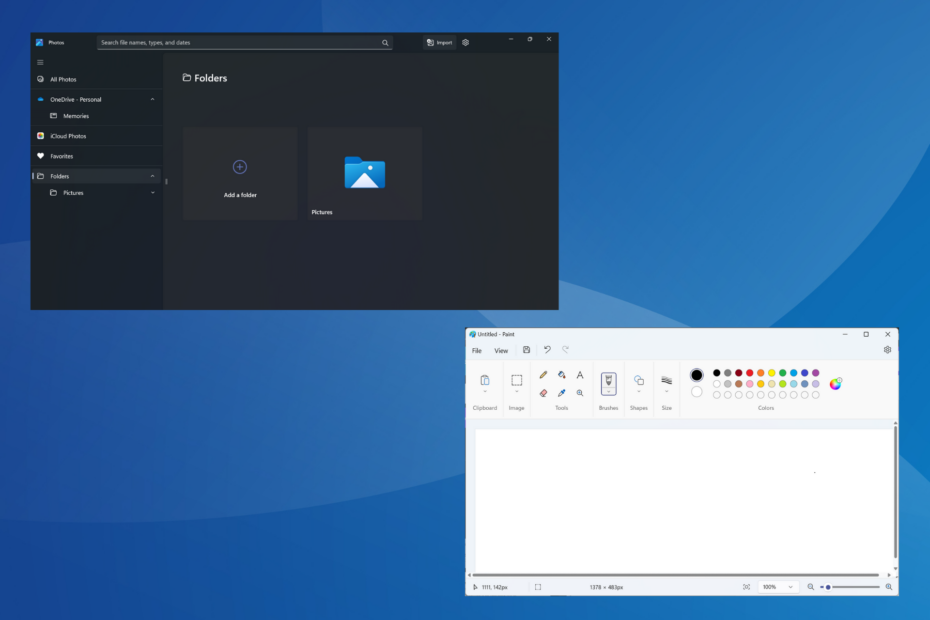
WebP या वेब पिक्चर Google द्वारा विकसित एक आधुनिक छवि प्रारूप है और हाल ही में, उद्योग द्वारा इसे बड़े पैमाने पर नियोजित किया गया है। ये छवियां JPG, JPEG, या PNG फ़ाइलों से छोटी होती हैं, इस प्रकार पेज लोड गति को बढ़ाती हैं और उन्हें SEO के दृष्टिकोण से मूल्यवान बनाती हैं। लेकिन आप Windows 11 में WebP फ़ाइल कैसे खोलते हैं?
यह एक अपेक्षाकृत नया छवि प्रारूप है, जिसे पहली बार सितंबर 2010 में घोषित किया गया था, अनुकूलता एक समस्या होनी ही थी। कई फ़ोटो संपादन सॉफ़्टवेयर अभी भी फ़ाइल एक्सटेंशन का समर्थन नहीं करते हैं। लेकिन चीज़ें तेज़ी से बदल रही हैं!
क्या Windows 11 WebP को सपोर्ट करता है?
जबकि WebP छवि फ़ाइल पहले Windows 11 के साथ संगत नहीं थी, Microsoft ने संस्करण 2023.11050 में अंतर्निहित फ़ोटो ऐप में इसके लिए समर्थन पेश किया। 2013.0.
अपडेट को सबसे पहले डेव और कैनरी चैनलों में रोलआउट किया गया था और जल्द ही सभी के लिए उपलब्ध था। हमने इसे अपने पीसी पर परीक्षण किया, और वेबपी छवि फ़ाइल प्रारूप ठीक से खुल गया तस्वीरें अनुप्रयोग।
मैं Windows 11 पर WebP फ़ाइल कैसे खोलूँ?
1. फ़ोटो ऐप के साथ जाएं
फ़ोटो ऐप, विंडोज़ 11 में डिफ़ॉल्ट छवि दर्शक, अब वेबपी फ़ाइलों का समर्थन करता है। तो, आप बिना किसी संशोधन के Microsoft फ़ोटो के साथ WebP खोल सकते हैं।
इसके अलावा, यदि फ़ोटो ऐप वेबपी फ़ाइल प्रकार को खोलने के विकल्प के रूप में काम नहीं करता है तो आप अन्य विकल्प भी आज़मा सकते हैं।
2. फ़ाइल एक्सटेंशन बदलें
- प्रेस खिड़कियाँ + इ को खोलने के लिए फाइल ढूँढने वाला, उस फ़ोल्डर पर नेविगेट करें जहां WebP फ़ाइल संग्रहीत है, क्लिक करें देखना मेनू, कर्सर को ऊपर घुमाएँ दिखाओ, और चेकमार्क करें फ़ाइल नाम एक्सटेंशन प्रवेश।
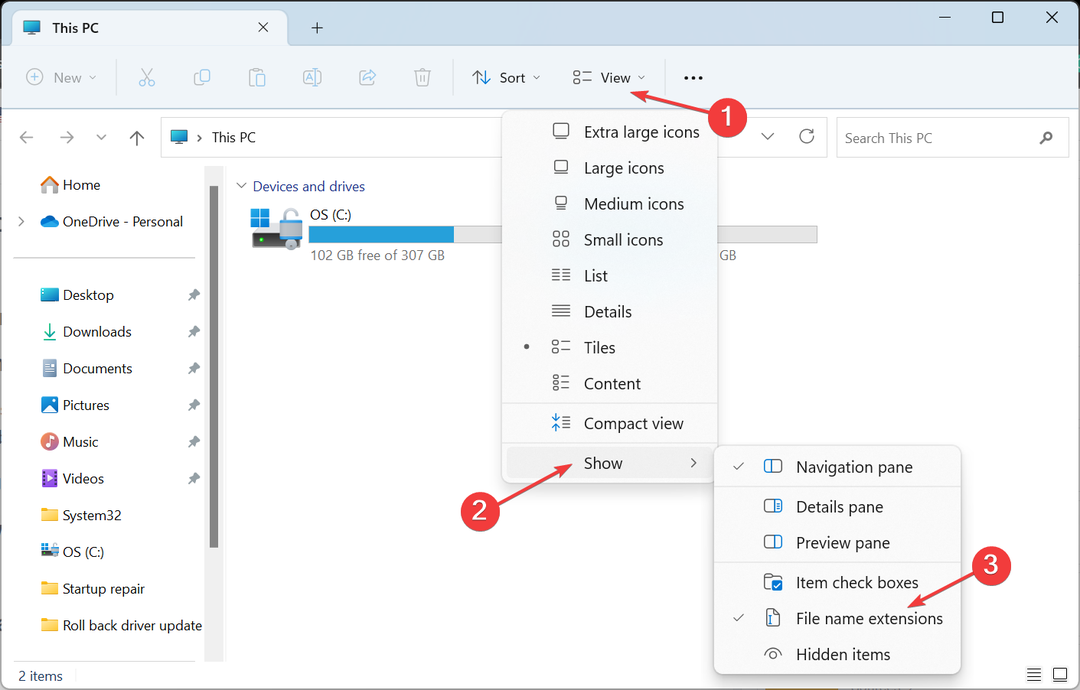
- अब, संबंधित चित्र पर राइट-क्लिक करें और चयन करें नाम बदलें.
- वर्तमान एक्सटेंशन (.webp) को हटा दें और इसे वांछित एक्सटेंशन से बदलें, चाहे वह PNG (.png), JPG (.jpg), या JPEG (.jpeg) हो।
- एक बार हो जाने पर क्लिक करें हाँ पुष्टिकरण संकेत में.
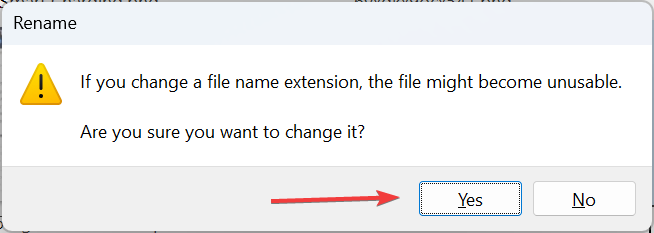
- अब आपको किसी भी अंतर्निहित या तृतीय-पक्ष ऐप्स के साथ छवि खोलने में सक्षम होना चाहिए। यदि छवि वास्तव में अनुपयोगी हो जाती है, तो परिवर्तनों को पूर्ववत करें और दूसरी विधि आज़माएँ।
3. एक आधुनिक ब्राउज़र आज़माएँ
सबसे आधुनिक वेब ब्राउज़र WebP का समर्थन करते हैं फ़ाइल प्रकार, विशेष रूप से क्रोमियम प्रोजेक्ट पर विकसित किए गए। इसमें ओपेरा वन, गूगल क्रोम और माइक्रोसॉफ्ट एज शामिल हैं। आप कोशिश कर सकते हैं कुछ बदलावों के साथ Safari में WebP खोलना.
इसलिए, यदि आपके पास इनमें से कोई भी इंस्टॉल है, तो बस एक नया टैब खोलें और उसमें WebP फ़ाइल को खींचें और छोड़ें, और छवि दिखाई देगी। आप ऐसा कर सकते हैं स्नैप लेआउट सक्षम करें और फ़ाइलों को उनके बीच आसानी से स्थानांतरित करने के लिए दोनों विंडो को एक साथ खोलें।
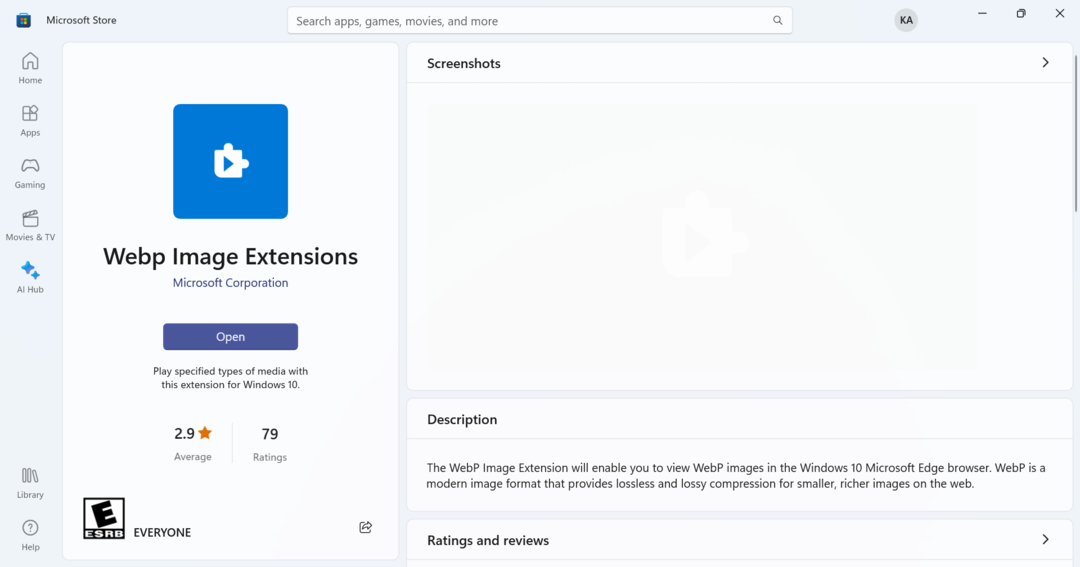
हालाँकि, यदि आपको अनुकूलता के साथ कोई समस्या आती है माइक्रोसॉफ्ट बढ़त, पर जाएँ माइक्रोसॉफ्ट स्टोर और डाउनलोड करें वेबपी इमेज एक्सटेंशन (विंडोज़ के लिए वेबपी कोडेक)।
4. किसी तृतीय-पक्ष फ़ोटो व्यूअर का उपयोग करें
जब अन्य तरीके काम नहीं करते हैं, तो हमेशा इसका उपयोग करने का विकल्प होता है तृतीय-पक्ष छवि दर्शक सॉफ़्टवेयर Windows 11 में WebP चित्र खोलने के लिए। याद रखें, सभी नए और लोकप्रिय छवि प्रारूप का समर्थन नहीं करते हैं।
लेकिन एक त्वरित खोज, और आपको एक ढूंढने में सक्षम होना चाहिए। इसके अलावा, इसकी आवश्यकता तभी उत्पन्न होती है जब डिफ़ॉल्ट विकल्प, Microsoft फ़ोटो, काम नहीं करता है और आप फ़ाइल को कनवर्ट नहीं कर सकते हैं।
- विंडोज़ 11 पर EXT4 को कैसे माउंट करें, पढ़ें या फ़ॉर्मेट करें
- विंडोज़ 11 पर डिस्प्ले के बीच आसानी से कर्सर मूवमेंट को चालू या बंद करें
- विंडोज़ 11 पर पावर बटन क्रिया बदलें [5 युक्तियाँ]
- फिक्स: कंट्रोल पैनल विंडोज 11 पर सभी प्रोग्राम नहीं दिखा रहा है
मैं विंडोज़ 11 में वेबपी को जेपीजी में कैसे परिवर्तित करूं?
- WebP फ़ाइल पर राइट-क्लिक करें, कर्सर को ऊपर घुमाएँ के साथ खोलें, और चुनें रँगना फ़्लाईआउट मेनू से.
- में रँगना ऐप, क्लिक करें फ़ाइल मेनू, चुनें के रूप रक्षित करें, और फिर चुनें जेपीईजी, या सूची से वांछित प्रारूप।
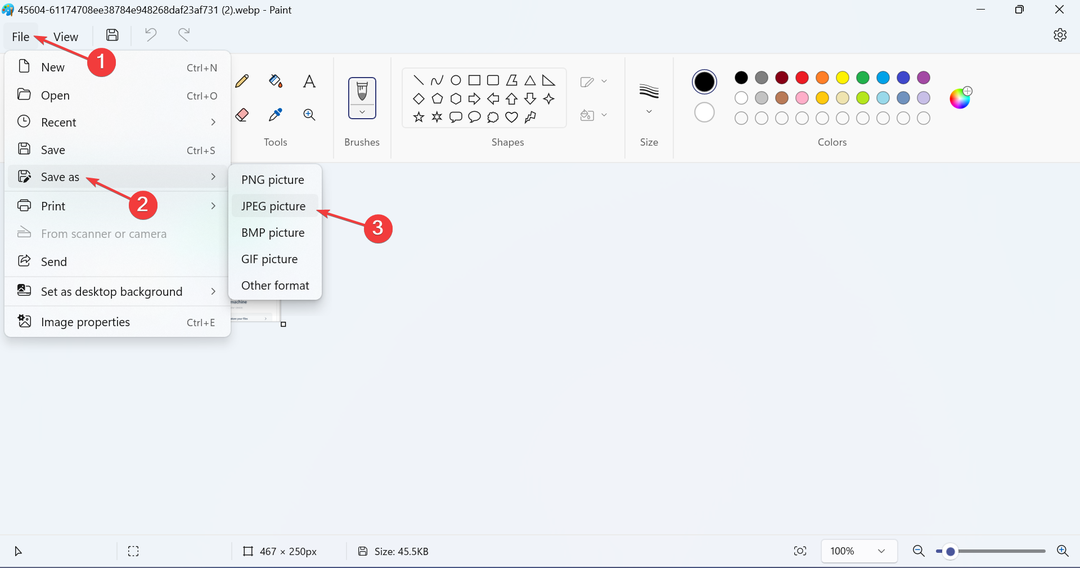
- नई फ़ाइल के लिए एक स्थान चुनें और क्लिक करें बचाना.
- क्लिक ठीक है पुष्टिकरण बॉक्स में.

हालाँकि आप इसके फ़ाइल एक्सटेंशन को मैन्युअल रूप से बदल सकते हैं, लेकिन समस्याओं से बचने के लिए अंतर्निहित Microsoft पेंट का उपयोग करके WebP को JPG, JPEG, या PNG छवियों में परिवर्तित करना बेहतर है।
याद रखें, WebP अभी भी अपेक्षाकृत नया फ़ाइल स्वरूप है, और आपको समस्याओं का अनुभव हो सकता है। लेकिन समय के साथ, अधिक से अधिक ऐप्स और ऑपरेटिंग सिस्टम इसके लिए समर्थन जोड़ रहे हैं। कम से कम, अब आपको Windows 11 में WebP खोलते समय समस्याओं का सामना नहीं करना पड़ेगा।
इसके अलावा, यदि यह केवल रूपांतरण नहीं है, बल्कि फ़ाइल को संपादन की आवश्यकता है, तो आप हमेशा डाउनलोड कर सकते हैं विंडोज़ के लिए विश्वसनीय फोटो संपादक. और संस्करण 23.2 के जारी होने के बाद, आप फोटोशॉप में वेबपी फ़ाइलें खोल सकते हैं, जो एक लोकप्रिय विकल्प है, बिना किसी प्लग-इन, एक्सटेंशन या बदलाव के।
किसी भी प्रश्न के लिए या यह साझा करने के लिए कि आप WebP फ़ाइलें कैसे खोलना पसंद करते हैं, नीचे एक टिप्पणी छोड़ें।


